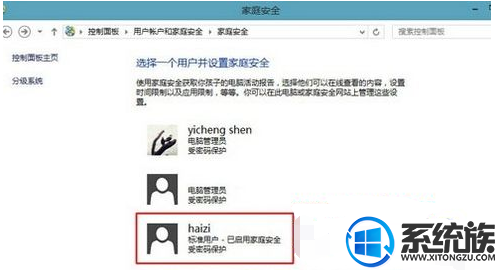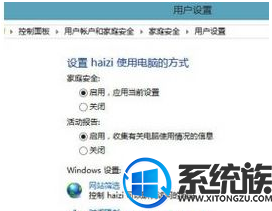怎么关闭Win7系统里的家长控制呢?|关闭win7系统里家长控制的方法
发布时间:2019-03-31 11:59:28 浏览数: 小编:yue
随着电脑的普及,几乎家家户户都有电脑,然而对于家里有小孩子的用户来说,对于小朋友上网真的很忧心,担心自己的孩子会接触到网上不良的信息,因此很多用户会选择使用家长控制。win7系统自带有很多实用的功能,其中就有家长控制功能,不过,有些家长不需要用到家长控制功能,想要取消要怎么操作呢?针对这个问题,接下来,小编就来分享win7系统取消家长控制的详细步骤。
推荐:win7 32位纯净版

1、首先在win732位旗舰版系统中打开控制面板;
2、点用户帐户和家庭安全;
3、点家庭安全;
4、点击相应的登录帐户;
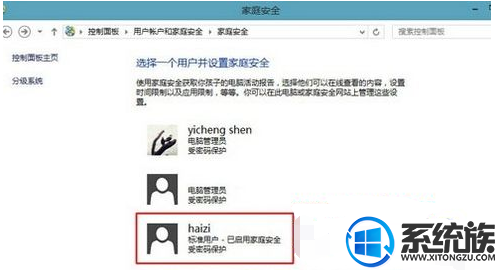
5、在“家庭安全”项下,选中关闭。
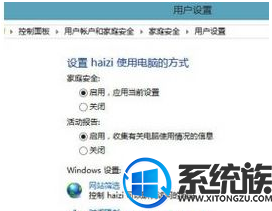
以上内容就是关闭win7系统家长控制的方法,操作很简单,有需要的用户们不妨可以参照上面的方法步骤进行操作就可以了,希望今天的分享对大家有所帮助!
推荐:win7 32位纯净版

1、首先在win732位旗舰版系统中打开控制面板;
2、点用户帐户和家庭安全;
3、点家庭安全;
4、点击相应的登录帐户;